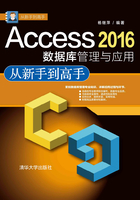
上QQ阅读APP看书,第一时间看更新
3.7 练习:设置“会计科目表”数据表
练习要点
• 新建数据表。
• 添加字段及类型。
• 输入数据。
• 保存数据表。
• 设置字体格式。
数据表是由行和列组成的基于主题的列表,包含以记录形式排列的数据。而“会计科目表”数据表主要用于显示会计科目编号和会计科目名称,是“会计账簿”数据库创建的基础表格。在本练习中,运用设置数据表中的一系列操作方法制作一个“会计科目表”数据表。

操作步骤
STEP|01 新建数据表。打开名为“会计账簿”的数据库,执行【创建】|【表格】|【表】命令,创建一个新数据表。

STEP|02 添加字段。单击【单击以添加】下拉按钮,在其下拉列表中选择【数字】选项,添加一个数字类型的字段。

STEP|03 在新字段中输入字段名称;然后,将光标置于两列标识之上,当光标变成双向箭头 时,向右拖动光标,调整该字段的列宽。
时,向右拖动光标,调整该字段的列宽。

STEP|04 单击【单击以添加】下拉按钮,在其下拉列表中选择【长文本】选项,添加一个长文本类型的字段。

STEP|05 在新字段中输入字段名称;然后,双击该字段与其后字段之间的分隔线,自动调整列宽。

STEP|06 输入记录。在数据表中的【会计科目编号】和【会计科目名称】列中分别输入相应的数据。

STEP|07 保存数据表。单击【快速访问工具栏】中的【保存】按钮,在弹出的【另存为】对话框中输入表名称,单击【确定】按钮即可。

STEP|08 设置数据格式。选择【ID】字段列,执行【开始】|【文本格式】|【居中】命令,设置其对齐格式。

STEP|09 使用同样方法,分别设置【会计科目编号】和【会计科目名称】字段列为居中对齐格式。

STEP|10 设置字体效果。执行【开始】|【文本格式】|【字体】|【华文行楷】命令,设置数据表字体。

STEP|11 执行【开始】|【文本格式】|【字号】|【14】命令,设置文本的字号。
